GLPI всяко разно
http://wiki.glpi-project.org/doku.php?id=en:autoauthenticateapache2fedoracorev0.72
http://forum.ru-board.com/topic.cgi?forum=8&topic=25295&start=1100
http://wiki.glpi-project.org/doku.php?id=en:autoauthenticateapache2fedoracorev0.72
http://forum.ru-board.com/topic.cgi?forum=8&topic=25295&start=1100
в общем без этого GLPI у меня октазывался подклчюатсья к IMAP
<code>apt-get install php5-imap </code>
However it’s not enabled by default so enable it with:
<code>php5enmod imap </code>
Then bounce apache:
<code>service apache2 restart</code>
Webmin — это графический web интерфейс для управления сервером на базе Unix подобных операционных систем. То есть установив Webmin вы можете удалённо конфигурировать и управлять Linux сервер в удобном графическом интерфейсе на русском языке через браузер.
Возможности.
Поскольку Webmin это графический WEB интерфейс, то для его работы необходим web-сервер. Webmin представляет из себя набор cgi-скриптов, написанных на Perl, поэтому надо сначала поставить пакеты необходимые для его работы.
Запукаем терминал и одной командой устанавливаем необходимые пакеты:
sudo apt-get install perl libnet-ssleay-perl openssl libauthen-pam-perl libpam-runtime libio-pty-perl libdigest-md5-perl
Далее я бы порекомендовал поставить SSH сервер, так как удаленно администрировать намного проще:
sudo apt-get install openssh-server
Осталось скачать самую свежую версию Webmin это можно сделать двумя способами.
Добавляем репозиторий Webmin, редактируем файл /etc/apt/sources.list:
sudo gedit /etc/apt/sources.list
В самом конце добавляем строку:
deb http://download.webmin.com/download/repository sarge contrib
Сохраняем изменения Ctrl+S и закрываем редактор.
Устанавливаем GPG ключ:
wget http://www.webmin.com/jcameron-key.asc sudo apt-key add jcameron-key.asc
Устанавливаем Webmin для этого вводим команду:
sudo apt-get update sudo apt-get install webmin
Запустить Webmin можно через браузер для этого введите следующий адресу в строку url:
https://localhost:10000
Примите сертификат и авторизируйтесь, используя учётную запись пользователя имеющего права на sudo.
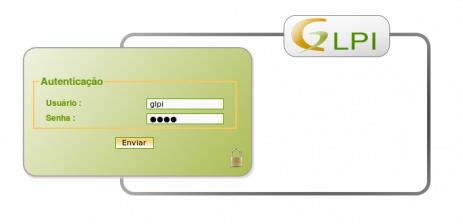 GLPI+OCS inventory — Мощьная система инвентаризации и технической поддержки пользователей
GLPI+OCS inventory — Мощьная система инвентаризации и технической поддержки пользователей
Описание: Проект предназначен для работы с базой данных IT и телекоммуникационного оборудования, установленного на предприятии. Также имеется возможность ведения учета расходных материалов и организации службы технической поддержки по расписанию и по заявкам пользователей. GLPI русифицирована, создана на PHP и использует СУБД MySQL, лицензия GPL.
При использовании совместно с продуктом OCS-Inventory возможно создание максимально автоматизированной системы инвентаризации. OCS-Inventory основан на распределяемых модулях, устанавливаемых на инвентаризируемые машины, которые отсылают подробную информацию о системе и подключенных устройствах в выделенную базу данных.
Сайт: http://www.glpi-project.org/
Установка:
1. Устанавливаем ubuntu 10.10. при установке ставим все по умолчанию и никаких дополнителных компонентов не устанавливаем.
2. Для доступа по putty устанавливаем SSH server
sudo apt-get install openssh-server |
3. Для удобства ставим MC
sudo apt-get install mc |
4. Если необходимо меняем пароль
passwd |
5. Меняем имя компьютера на GLPI
sudo mcedit /etc/hostname |
6. Устанавливаем Mysql server, задаем пароль
sudo apt-get install mysql-server |
7. Устанавливаем GPLI
sudo apt-get install glpi |
8. Дальнейшая настройка производится через веб
Используемые по умолчанию логины и пароли:
glpi/glpi – администратор
tech/tech – технический спциалист
normal/normal – обычная учетная запись (возможность просмотра данных)
post-only/post-only – только обращение в службу поддержки
Адрес для доступа:
http://ип_адрес_сервера/glpi
Переходим к установке OCS inventory
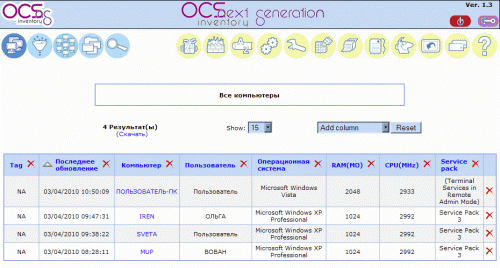
9. Устанавливаем OCS inventory
sudo apt-get install ocsinventory-server |
8. Дальнейшая настройка производится через веб, для регистрации используем логин “admin” с паролем “admin”
http://ип_адрес_сервера/ocsreports
Ошибки:
1. LDAP-расширение Вашего PHP-парсера не установлено
sudo apt-get install php5-ldap |
sudo /etc/init.d/apache2 restart |
2. Ваш PHP-парсер был собран без модуля IMAP
sudo apt-get install php5-imap |
sudo /etc/init.d/apache2 restart |
3. Расширение CURL или DOMXML Вашего PHP-парсера не установлено
Пока не разобрался
Начнем установку. Предполагается, что система установлена, базово настроена и обновлены порты.
А также установле apache 2.2, mysql, php.
Заходим в порты, проверяем зависимости и устанавливаем


Чтобы проинсталлировать программу необходимо:
1 Создать новую базу.
2 Дать разрешения на базу
3 Внести строчки в файл httpd.conf.
4 Перезапустить Apache.
Чем сейчас и займемся.
После установки внимательно изучаем инструкцию.
1.Создаем базу данных glpi.
Enter password:
Query OK, 1 row affected (0.00 sec)
2.Создаем пользователя glpi имеющего полные права на эту базу данных c паролем glpi.
Query OK, 0 rows affected (0.03 sec)
3.Обновляем привилегии.
Query OK, 0 rows affected (0.00 sec)
4.Правим конфигурационный файл Apache:
Внесем следующее:
Перезапустим Apache
Редактируем php.ini
Проверяем строку:
Теперь зайдем на созданный сайт и выберем язык установки Russian.
Заходим: http://localhost/glpi/
Далее согласимся с лицензией и нажмем кнопку «Установка».
5. Установка
Шаг 0. Проверка окружения на совместимость с GLPI
Если все в порядке нажмаем кнопку «Продолжить».
Шаг 1. Установка соединения с базой данных.
Укажитем корректные параметры созданной базы данных.
Сервер Mysql: localhost
Пользователь Mysql: glpi (Кстати можете указать root MySQL)
Пароль Mysql: XXXXX
Шаг 2 Проверка связи с базой данных.
Выберем созданную выше БД glpi и нажмем «Продолжить»
Шаг 3 База данных.
OK — база данных проинициализирована.
Были внесены значения по умолчанию. Можете их удалить.
Для первого соединения Вы можете использовать имя пользователя ‘glpi’
и пароль ‘xxx’ для входа в систему с правами администратора
Шаг 4 Установка завершена.
Встроенные имена пользователей / пароли:
glpi/glpi —для административной учетной записи
tech/tech —для технической учетной записи
normal —для обычной учетной записи
post-only/post-only —для учетной записи публикатора.
Вы можете изменить или удалить эти учетные записи также как и первые записи в БД.
Установка завершена нажмем на кнопку «Запустить GLPI».
GLPI поддерживает импорт учетных данных из AD или другой LDAP.
Но я это не настраивал — мне не требуется. Все пользователи были введены вручную.

Регистрируемся в системе как glpi. Для локализации интерфейса в “Setting – Select Language”
выбираем русский язык, после этого все новые учетные записи будут использовать по умолчанию выбранный язык.
Новые пользователи добавляются в одноименной вкладке.
Далее переходим в “Установки (Setup) – Общие (General setup)” и устанавливаем
“Активировать режим OCSNG (Activate OCSNG mode)” в “Да”.

После этого появится новая вкладка “Режим OCSNG” (OCSNG Mode). У нас OCSNG и MySQL установлены
на локальной машине, поэтому данные для подключения к OCSNG будут найдены автоматически.
По умолчанию синхронизируется только часть параметров, чтобы в базу данных GLPI были перенесены и компоненты
компьютеров, следует разрешить их синхронизацию, установив флажок напротив нужного в положение “Глобальный импорт”.

Кроме этого, во вкладке “Инструменты” появится пункт “OCSNG” при помощи имеющихся здесь ссылок можно производить
синхронизацию и импортирование компьютеров между OCSNG и GLPI.

Пользователей GLPI можно объединять в группы, кроме этого существует более глобальное понятие — Организация.

Плагины
Установка плагинов производится в директорию /glpi/plugins.
После скачки и распаковки плагина необходимо зайти в glpi и выбрать Установки — Плагины.
Далее, в поле «Выберите плагин для настройки» нажмем на «Плагин» и после этого нажмем на «Установить».
Плагин появится в общем меню «Плагины».
Установка плагина fusioninventory-server
На фре 8.2 он уже есть в портах. Поэтому не заморачиваемся и ставим оттуда


Далее идем

В дополнения.
Видим там фюжин инвентори, цыкаем установить и включить.
Ставим treeview plugin
Его прийдется качать, так как в портах его нет.
https://forge.indepnet.net/projects/treeview/files
Берем 1.4
wget https://forge.indepnet.net/attachments/download/788/glpi-treeview-1.4.0.tar.gz —no-check-certificate
распаковываем
Копируем раскованую папочку в папку /usr/local/www/glpi/plugins
Заходим в сам glpi, заходив в дополнения, устанавливаем, включаем, пользуемся!
[b]Настройка LDAP в GLPI 0.78
Для включение LDAP-аутентификации (для импорта учеток из AD)
Настройки-> Аутентификация

Если увидете сообщение «LDAP-расширение Вашего PHP-парсера не установлено» нужно установить LDAP-модуль для PHP, поскольку у меня стоит PHP5, то я устанавливаю
php5-ldap
После установки модуля и рестарта веб-сервера (apache) видим

Создаем соединение с LDAP-сервером (AD) в соответствии с картинкой ниже
домен у меня назвается domain.com, IP-адрес контроллера домена 10.0.0.1, все пользователи находятся в OU(подразделение) test,к АД подключаюсь под пользователемglpi
Наименование: domain.com
Сервер:10.0.0.1
Фильтр Соединений:(&(ObjectClass=user)(obkectCategory=person))
База поиска:OU=test,DC=domain,DC=COM
rootDN:CN=glpi,OU=test,DC=domain,DC=COM
Пароль:*****
Поле имени пользователя:samaccountname

Настройка приёмника почты в GLPI 0.78
Для включение приёмника почты
Настройки-> Приёмник почты

Если увидете сообщение «Ваш PHP-парсер был собран без модуля IMAP» нужно установить IMAP-модуль для PHP, поскольку у меня стоит PHP5, то я устанавливаю
php5-imap
# cd /usr/ports/mail/php5-imap
# make install clean
После установки модуля и рестарта веб-сервера (apache) добавляем приёмник почты
Наименование: mail.ru
Активен: Да
Настройки соединения: POP ___ NO-TLS NO-VALIDATE-CERT
Имя пользовтеля: test@mail.ru
Пароль: ******

После настройки приёмника почты проверьте нажав на кнопку «Получить заявки сейчас»
Если вы вдруг не увидели новые заявки в списке заявок (Поддержка->Заявки) значит они висят в приемнике почты
Настройка-Приёмник почты и жмем на кнопку «Список неимпортированных писем»
Cron в GLPI 0.78
Необходим для технических работ к примеру для проверки почты, отправки уведомлений и т.п.
# crontab -l |grep glpi
*/5 * * * * /usr/local/bin/php /data/www/apache22/glpi/front/cron.php > /dev/null 2>&1
у вас пути могут отличаться, будьте внимательны!!!
PS: Терпения удачи и внимания вам в своих поисках !